 影视后期合成实训指导书前次
影视后期合成实训指导书前次
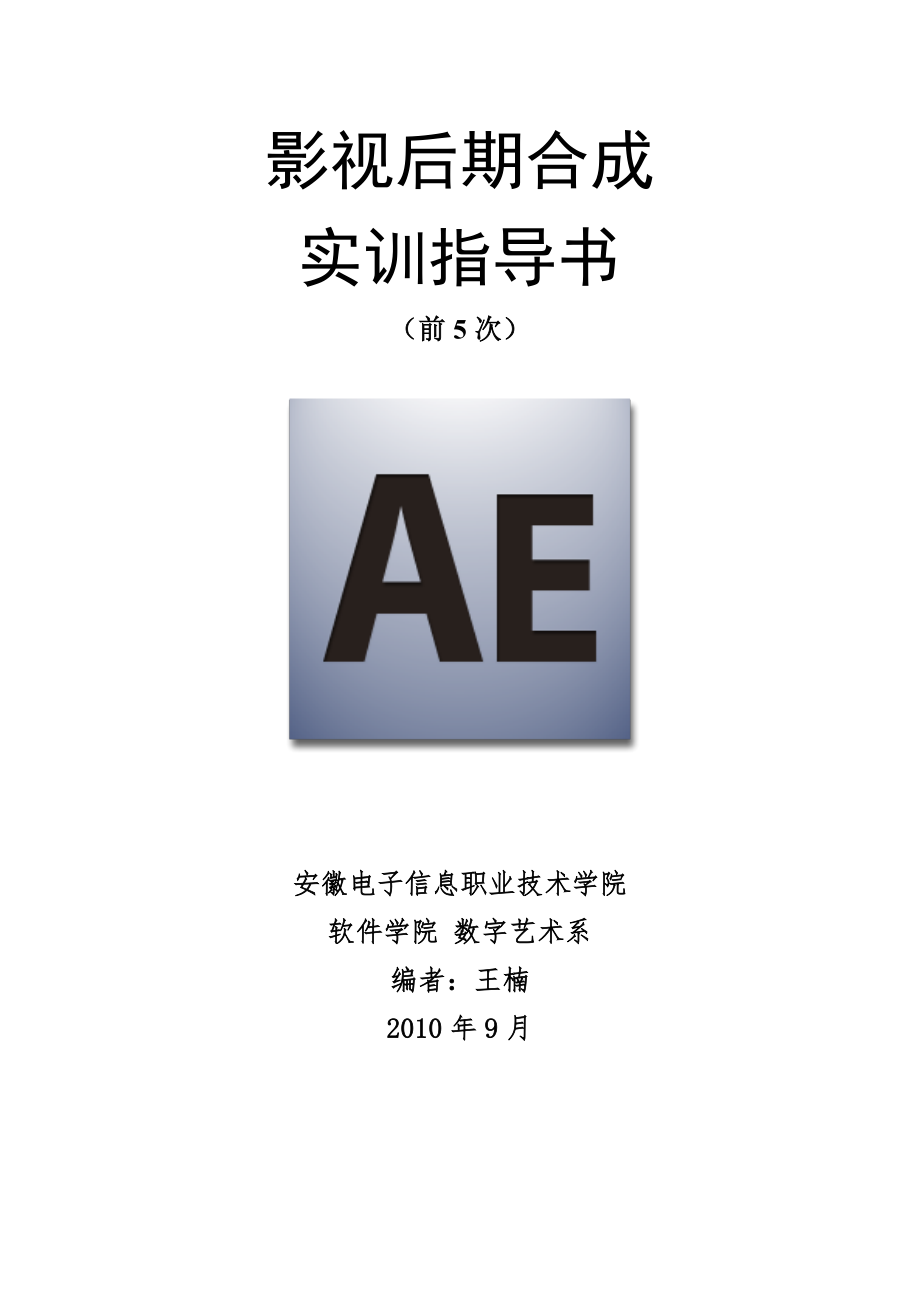


《影视后期合成实训指导书前次》由会员分享,可在线阅读,更多相关《影视后期合成实训指导书前次(18页珍藏版)》请在装配图网上搜索。
1、影视后期合成实训指导书(前5次)安徽电子信息职业技术学院软件学院 数字艺术系编者:王楠2010年9月实训一、飞舞的雪花实训目的及要求:学习新建合成、固态层;使用FE Snow特效,添加关键帧制作雪花的动画效果。效果如图1。图1实训步骤:一、新建文件、合成1执行File | Import | File, 弹出Import File对话框,选中“飞舞的雪花 (Footage) 01”文件,单击“打开”按钮,导入背景图片,如图1-2。在Project(项目)面板中选中“01”文件,拖曳到面板下方的创建合成按钮上,如图1-3,创建新合成。 图2 图32按Ctrl+K,弹出Composition Set
2、tings对话框,在Composition Name选项输入“飞舞的雪花”,单击OK,如图4。Composition(合成)窗口中效果如图5。 图4 图5二、制作下雪效果1执行Layer | New | Solid,弹出Solid Settings对话框,设置Name选项为“雪花”, Color选项为紫色(RGB:110,82,162),如图6,新建Solid层。图层排列如图7。 图6 图72选中“雪花”层,在Timeline(时间轴)面板中设置Mode(模式)选项为Overlay。执行Effect |Final Effects |FE Snow,在Effect Controls(特效控制)面
3、板中设置参数如图8。效果如图9。 图8 图93选中“雪花”层,在时间轴面板中将时间标签放置在0秒,在特效控制面板中单击Snow Amount选项前的“关键帧自动记录器”按钮,如图10,记录第1个关键帧。将时间放置在1秒,设置Snow Amount值为800,自动记录第2个关键帧。图104飞舞的雪花制作完成,如图11。图11实训二、乱舞的文字实训目的及要求: 熟悉Wiggly Selector属性;练习使用Beval Alpha(Alpha倒角)特效、Ramp特效。实训步骤:1按Ctrl+N,创建合成“乱舞的文字”,参数如图1:图12执行Layer | New | Text,新建一个文字层,输入
4、“HAMMER VFX STUDIO”。文字参数如图2: 图2打开“运动模糊”开关,如图3。图33选择HAMMERTV VFX STUDIO层,执行Animate(动画)| Anchor Point,如图4。图4设置Text下Animator 1中Anchor Point值为:0,-30,如图5。图54继续添加第2个动画控制器Animator2,选择AnimateAnchor Point。(1)选择Text Animator 2 Add Selector-Wiggly(抖动),如图6。图6展开“Wiggly Selector”,设置参数如图7:图7(2)分别选择Animator 2AddPro
5、perty(属性)-Position(位置)、Scale(缩放)、Rotation(旋转)、Fill Color(填充颜色)-Hue(色彩),如图8:图8设置参数如图9:图9此时效果图如图10:图105应用特效。(1)选择HAMMERTV VFX STUDIO层,执行Effect | Perspective(透视) | Beval Alpha (Alpha倒角)。(2)执行Effect | Perspective | Drop Shadow(投影),将Shadow Color(阴影颜色)设为RGB(89,66,41),Distance(距离)设为4。如图11.图116创建文字层的关键帧。(1)
6、Wiggly Sector下的Temporal Phase,Spatial Phase。参数:关键帧时间标记Temporal PhaseSpatial Phase10;00;02;000,00,020;00;02;292,1002,13030;00;04;042,1002,13040;00;05;024,1604,12550;00;06;044,1604,12560;00;07;046,3306,330(2)设置Position,Scale,Rotation,Fill Hue。参数:关键帧时间标记PositionScaleRotationFill Hue10;00;08;04400,40060
7、0,6001,1150,6020;00;10;000,0100,1000,00,0 7新建固态层“background”,将其移至最底层,对其执行Effect | Generate(产生)| Ramp(渐变),设置参数如图12:图12其中,Start Color(开始颜色)设为白色;End Color(结束颜色)设为RGB(179,176,168)。8按小键盘上的“0”键预览最终效果。实训三、卡片翻转实训目的及要求:使用Card Wipe命令制作翻转动画;练习使用矩形遮罩工具添加、编辑蒙版; 3D layer添加三维属性、编辑图层形状。实训步骤:一、添加图形蒙版1新建合成“卡片翻转”,其他设置
8、如图1。导入文件“卡片翻转(Footage) 01、02”,如图2。 图1 图22在项目面板中选中“01”、“02”,拖至时间轴面板,单击02层前眼睛按钮,关闭该层可视性,如图3。选中01层,执行Effect | Transition | Card Wipe,设置特效参数如图4。 图3 图43将时间置于0秒,在特效控制面板中单击Transition Completion前关键帧自动记录器,如图5,记录第1个关键帧。将时间置于3秒,设置Transition Completion值为100,如图6,自动记录第2个关键帧。效果如图7。 图5 图6 图74新建黑色Solid层“外框”。时间轴面板如图8
9、。图85选择Rectangular Mask Tool(矩形遮罩工具),绘制一个矩形Mask,如图9。展开“外框”层Masks属性,勾选Inverted选项,如图10。效果如图11。 图9 图10 图11二、制作卡片立体效果1新建合成“立体效果”。在当前合成中新建Solid层“背景”,执行Effect | Generate | Ramp,设置渐变参数如图12,效果如图13。 图12 图132在项目面板中选中“卡片翻转”合成,拖至时间轴面板中,如图14。单击该层右边“3D layer”按钮,打开三维属性,并在“Transform”选项中设置参数,如图15。效果如图16。 图14 图15 图164
10、选中“卡片翻转”层,执行“Effect | Perspective | Drop Shadow”,设置参数,如图17。卡片翻转制作完成,如图18。 图17 图18实训四、字幕技术实训目的及要求: 练习使用Animator(动画控制器);掌握层的基本属性;认识Mask。实训步骤:一、制作文字动画1按Ctrl+N,新建合成,参数如图1:图12执行Layer|New|Text,新建文字层Text1,在Composition窗口中输入“HAMMERTV”。打开字幕/动作安全框。移动文字到画面中心,调整其大小。设置字体为Arial Black,如图2: 图23在Timeline面板中展开HAMMERTV
11、文本层,执行Animate(动画控制器)|Scale(缩放),为文本层添加一个Scale属性的动画控制器:4执行Animator1 | Add | Property | Opacity,继续执行Animator1 | Add | Property |Blue。现在Animator1下面存在3个不同属性:5设置参数如图3: 图36试着调整Animator1 | Range Selector 1(范围选择器1)|Offset(偏移)的百分比数值(约43%),观察合成面板中的效果:7将Text| More Options(更多选项)| Grouping Alignment(编组对齐)设为“0,-50
12、%”,使文字动画从文本中心位置开始。将Text|More Options|Anchor Point Grouping(轴心点编组)设为Line(线性),调整Offset(偏移)的百分比数值(约为56%),观察变化。将Animator1(动画控制器1)|Range Selector|Advanced|Shape(形态)设为Ramp Down(向下渐变),调整Offset(偏移)的百分比数值(约为-17),观察变化,如图。8设置Offset(偏移)的关键帧动画,在0秒处设置Offset为100%;在1秒处设置Offset为-100%。预览动画,此时效果并不很好,需要继续调整。9将Animator1
13、|Range Selector1|Advanced|Ease Low设为90%。再次预览,此时动画效果柔和很多。10设置Animator1 |Scale为420%,Animator1|Opacity 为0%,Animator1|Blur为(100,100)。11预览文字动画。二、制作背景1新建固态层,颜色为蓝色(RGB:0,85,121),置于文本层下方。2选择文本层,单击Stroke Color(描边颜色),再单击左下角的No Stroke Color(无描边颜色)图标,以去除文字黑边,如图4。 图43选择“背景”层,双击工具栏中Ellipse Tool按钮,自动添加遮罩。按F键展开Mask
14、 Feather选项,设置值为425,调整遮罩大小如下。4制作光晕效果:新建黑色固态层“光晕”。5选中“光晕”层,执行Effect|Generate|Lens Flare(镜头光晕)。设置特效参数Lens Type(镜头类型)为105mm Prime。效果:6将“光晕”层的混合模式设为Add(添加)。在特效控制面板中选中Lens Flare(镜头光晕),调整Flare Center到画面外框区域左边如图5。将时间置于0秒,单击Flare Center前码表图标,设置第一个关键帧。图57将时间置于1s处,调整Flare Center到画面外框区域右边,如图6:图68选中“光晕”层,按U键显示关键
15、帧,同时选中Flare Center属性的这两个关键帧,单击鼠标右键,选择Keyframe Assistant(关键帧助手)|Easy Ease(放松入点和出点)。9制作完成,预览效果。实训五、玫瑰花开实训目的及要求:掌握Scale、Position属性;使用Levels特效调整色调;使用Enable Time Remapping(时间重置)命令制作动画倒放效果。实训步骤:一、导入和调整素材1、新建合成“玫瑰花开”,选项设置如图1。导入素材“玫瑰花开(Footage)01、02”,如图2。并将素材拖曳到“时间轴”面板中。 图1 图22、选中“02”层,按S键展开Scale属性,设置该项的值为2
16、5。按P键展开Position属性,设置值为538,424。合成窗口中的效果如图3。 图33、选中“01”层,执行Effect | Color Correction | Levels,在特效控制面板中设置参数,如图4。合成窗口中的效果如图5。 图4 图5二、编辑视频效果1、选中“01”层,单击鼠标右键选择“Time Enable Time Remapping”命令,如图6。将光标放置在“01”层的最末端,当光标变为双向箭头时,如图7,按住鼠标左键拖曳到时间轴的最末端。 图6 图72、选中“01”层,将时间标记置于19:24秒,设置Time Remap选项的值为0,如图8。 图83、制作完成,如图9。图9
- 温馨提示:
1: 本站所有资源如无特殊说明,都需要本地电脑安装OFFICE2007和PDF阅读器。图纸软件为CAD,CAXA,PROE,UG,SolidWorks等.压缩文件请下载最新的WinRAR软件解压。
2: 本站的文档不包含任何第三方提供的附件图纸等,如果需要附件,请联系上传者。文件的所有权益归上传用户所有。
3.本站RAR压缩包中若带图纸,网页内容里面会有图纸预览,若没有图纸预览就没有图纸。
4. 未经权益所有人同意不得将文件中的内容挪作商业或盈利用途。
5. 装配图网仅提供信息存储空间,仅对用户上传内容的表现方式做保护处理,对用户上传分享的文档内容本身不做任何修改或编辑,并不能对任何下载内容负责。
6. 下载文件中如有侵权或不适当内容,请与我们联系,我们立即纠正。
7. 本站不保证下载资源的准确性、安全性和完整性, 同时也不承担用户因使用这些下载资源对自己和他人造成任何形式的伤害或损失。
